- Forfatter Lauren Nevill [email protected].
- Public 2023-12-16 18:54.
- Sist endret 2025-01-23 15:22.
Enhver moderne nettleser har den funksjonen å huske allerede skrevne nettadresser og minne dem når du skriver inn nye. Det er ofte nødvendig å rydde listen over disse adressene, for eksempel for konfidensialitetsformål. Det er to måter å gjøre dette på i Opera-nettleseren.
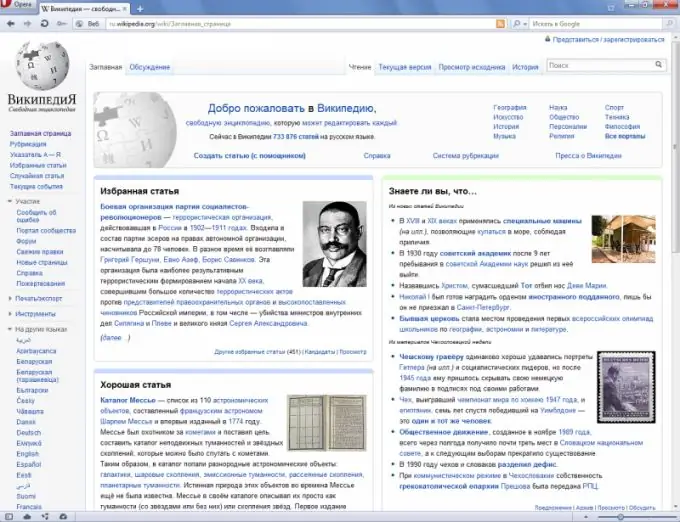
Bruksanvisning
Trinn 1
For å fjerne adresser fra adressefeltet i Opera-nettleseren ved å bruke en av de to metodene, klikker du først på den røde knappen med den hvite bokstaven "O" øverst til venstre på skjermen. En meny vises. Hvis du bruker en eldre versjon av nettleseren, eller hvis menyen vises på den klassiske måten, kan du hoppe over dette trinnet, siden menyen allerede er på skjermen.
Steg 2
For å bruke den første metoden, velg "Alternativer" i "Verktøy" -menyen. Gå til fanen "Avansert" i vinduet som vises. Listen over faner er plassert vannrett øverst i vinduet. Velg deretter "Historikk" -elementet i listen som vises til venstre når du går til denne kategorien. I linjen som begynner med ordene "Husk adresser", trykk "Slett" -tasten.
Trinn 3
Fjern merket “Husk innholdet på besøkte sider” hvis du ønsker det. Deretter vil søket i adressefeltet etter tekstene på sidene bli blokkert. Cachen blir bare søkt etter URL.
Trinn 4
For å hindre at nettleseren i det hele tatt husker adressene til de besøkte sidene, i samme linje som begynner med ordene "Husk adresser", setter du antallet lagrede adresser til 0. Men å bruke nettleseren vil være upraktisk for deg.
Trinn 5
For å fjerne adresser fra adresselinjen ved hjelp av den andre metoden, velger du "Slett personlige data" -elementet i "Verktøy" -menyen. Klikk på "Slett" -knappen i vinduet som vises. Vær oppmerksom på at nettleseren som standard er konfigurert på en slik måte at denne handlingen lukker alle faner. Hvis du ønsker det, kan du velge hvilke handlinger som skal utføres når du sletter personlige data, da det er praktisk for deg. For å gjøre dette, velg elementet "Detaljerte innstillinger" i samme vindu.
Trinn 6
Vær oppmerksom på at adressene til nettsteder som er lagret i bokmerker, når du skriver dem i adressefeltet, automatisk blir supplert selv om en av de ovennevnte operasjonene utføres. Husk også at adresser bare fjernes lokalt, og leverandøren beholder dem uansett i DNS-loggene.






